Текст не відображається після оновлення до оновлення Windows 10 Creators [FIX]
Windows 10 Creators Update, безумовно, є важливою віхою в історії персональних комп'ютерів. Корпорація Майкрософт упакувала цю операційну систему з серією неперевірених функцій і поліпшень, що проклала шлях для нової ери в галузі. Але навіть після місяців тестування Оновлення Творців не є досконалим. Багато користувачів, які модернізували свої комп'ютери, повідомляють про різні технічні проблеми, починаючи від проблем з інсталяцією до проблем з чорним екраном. Деякі з цих помилок впливають на значну кількість користувачів, а інші рідко зустрічаються.
Ми визначили проблему, в якій не відображається текст у Провіднику та Панелі керування. Ось як один користувач описує проблему:
Я оновив свою Windows 10 до останньої версії. Після оновлення я не можу побачити жодного тексту в Провіднику (без назв папок і файлів), відображаються лише іконки. Така ж проблема з старою панеллю керування. З іншого боку, новий меню налаштувань працює так само, як і меню. Я спробував перезавантажити, змінив англійську з польської на англійську і назад до полірування. Я також створив новий обліковий запис, але є така ж проблема. Як це виправити? Це дійсно дратує.
Що робити, якщо текст відсутній у Windows 10 Creators Update
- Виконайте сканування SFC
- Видаліть брандмауер Comodo
- Скиньте комп'ютер до заводських значень
Рішення 1 - Виконайте сканування SFC
- Перейдіть у меню Пуск, введіть cmd, виберіть командний рядок і потім запустіть як адміністратор.
- Введіть команду sfc / scannow, натисніть клавішу Enter, а потім дочекайтеся завершення процесу сканування.
Рішення 2 - Видаліть брандмауер Comodo
Багато користувачів, які постраждали від цієї проблеми, підтверджують, що видалення брандмауера вирішує цю проблему. Схоже, що в даний час існує несумісність між Windows 10 Creators Update і Comodo.
Те ж проблема тут. Видалення comodo вирішує проблему!
Рішення 3 - Скиньте ПК до заводських значень
Якщо видалення клієнта Comodo Firewall не допоможе, ви завжди можете спробувати відновити інсталяцію за допомогою завантажувального носія або, ще краще, повернутися до попередньої ітерації Windows 10. \ t Ви також можете знайти середню поверхню, і скинути ваш комп'ютер до заводських значень. Якщо ви не знаєте, як це зробити, виконайте наведені нижче дії.
- Відкрийте налаштування.
- Виберіть Оновити & безпеку.
- На лівій панелі виберіть Відновлення.
- Натисніть кнопку Повернутися до попередньої версії Windows 10 або Скинути цей комп'ютер.
- Дотримуйтесь подальших інструкцій, просто не забудьте заздалегідь створити резервну копію даних.
Чи виникли інші проблеми, пов'язані з текстом, на оновленнях Творців? Розкажіть нам у розділі коментарів нижче.



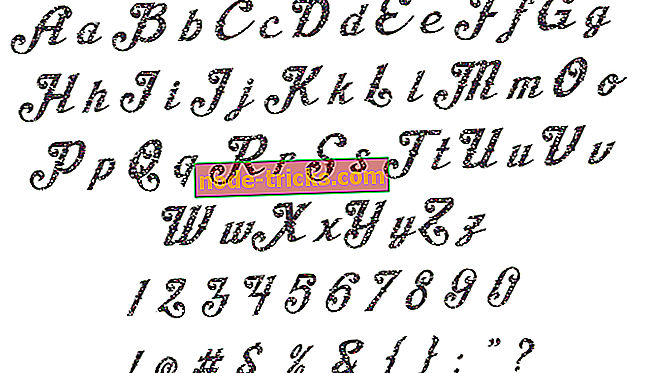



![Помилки драйверів 0xC1900101 в Оновлення Windows 10 Creators [FIX]](https://node-tricks.com/img/fix/465/0xc1900101-driver-errors-windows-10-creators-update-6.jpg)
